Importér din sites database
Trin 5 i serien Flyt et Managed Hosting for WordPress-websted til en ikke-administreret WordPress-konto.
Database SQL-filen, som blev downloadet i trin 2, bør være importeret til den nye database for destinationssiten. Du skal muligvis kontakte din nye hostingudbyder for specifikke oplysninger om, hvordan det gøres på den platform. Disse anvisninger antager, at du bruger det mest almindelige værktøj, phpMyAdmin-kontrolpanel.
- Opret forbindelse til phpMyAdmin for din nye hosting-kontos database.
- I phpMyAdmin vælger du din database fra menuen til venstre.
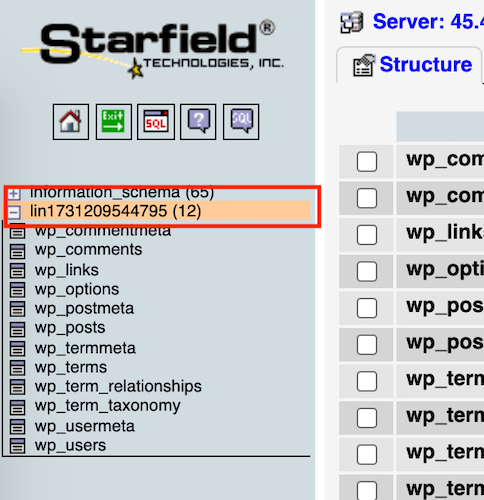
- På fanen Struktur vælger du Markér alle og derefter vælger du Slip fra menuen Med valgte: for at gøre databasen klar til SQL-import.
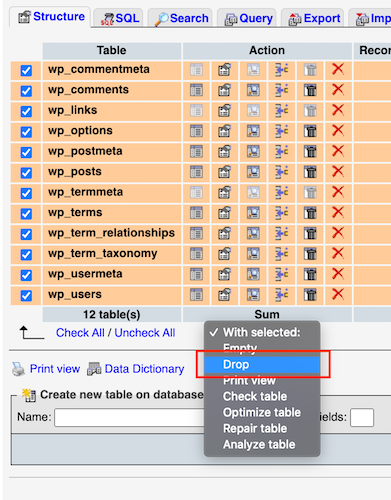
- Vælg Gå .
- Vælg Ja på meddelelsen, som vises. Dette vil fjerne de eksisterende tabeller og tillade en ren import af din sites SQL-fil.
- Vælg Importér og vælg derefter Vælg fil for at finde den SQL-fil, som du redigerede i Rediger SQL -fil til import.
- Vælg Gå .
Bemærk: Hvis du modtager en fejlmeddelelse, der siger "Script-timeout er udløbet. Hvis du vil gøre importen færdig, skal du indsende den samme fil igen, og importen vil blive genoptaget", kan du med det samme vælge den samme fil til import og fortsætte genoprettelsen, hvor den slap.
tabelpræfiks
Når importen er fuldført, skal du gennemse tabelnavnene for at finde tabelpræfiks til det sidste trin
Foretag endelige ændringer.
Flere oplysninger
- Find ud af mere om phpMyAdmin.
- Find flere oplysninger på WordPress.org.